Call of Duty Warzone è un gioco divertente da giocare, almeno quando funziona correttamente. Quando il gioco si blocca a partite alterne e ti butta fuori, è a dir poco frustrante.
L'errore di memoria 0-1766 è un comune colpevole di questi arresti anomali, sia su Xbox One che su PC. La parte peggiore è che il gioco non dice realmente come risolvere il problema, lasciando i giocatori di Warzone nei guai.
Per fortuna, non è un problema difficile da superare. Ecco tutti i modi per correggere l'errore di memoria 0-1766 in Warzone e tornare a giocare di nuovo.
Che cos'è l'errore di memoria 0-176 e perché si verifica?
Gli errori abbondano in qualsiasi sparatutto online e COD Warzone non fa eccezione. Nella maggior parte dei casi questo problema tecnico è causato da problemi di Internet, che causano il blocco temporaneo del gioco.
A volte il problema deriva da file di gioco danneggiati o da un'impostazione visiva in conflitto, il che rende un po' più complicato risolverlo. Tuttavia, è uno degli errori più banali che si possono incontrare giocando a Warzone e non richiede alcuna modifica hardware per essere risolto.
Correzione 1: controlla la connessione Internet
Con qualsiasi gioco online, la prima cosa da controllare è la connessione Internet. Gli sparatutto online sono notoriamente pignoli riguardo alle condizioni della rete e sono noti per fare i capricci se la connettività fluttua.
Riavvia semplicemente il router e lascia che stabilisca nuovamente una connessione Internet prima di riavviare il gioco. E se non stai già utilizzando un cavo Ethernet, valuta la possibilità di effettuare il passaggio. Una connessione fisica è molto più affidabile del Wi-Fi, soprattutto quando si tratta di giochi.
Correzione 2: disattiva HDR
Gamma dinamica elevata (HDR) è l'ultima moda dei televisori e, per una buona ragione: fatto bene, può migliorare notevolmente la qualità delle immagini, offrendo immagini nitide senza eguali rispetto ai televisori standard. Allo stesso tempo, la tecnologia è piuttosto nuova ed è ancora la causa di molti errori.
Questo è più adatto agli utenti Xbox, poiché molti giocatori su console hanno segnalato di essersi imbattuti nell'errore di memoria 0-1766 a causa della funzionalità HDR automatico. Puoi provare questa correzione anche su PC se il tuo computer supporta l'HDR.
Troverai l'impostazione premendo il pulsante Xbox sul controller e quindi accedendo a Alimentazione e sistema>Impostazioni>Generale>TVe opzioni di visualizzazione>Modalità video. Deseleziona l'opzione Consenti HDR e riavvia il gioco per applicare le modifiche..
Su PC, troverai l'opzione in Impostazioni>Sistema>Display>HDR.p>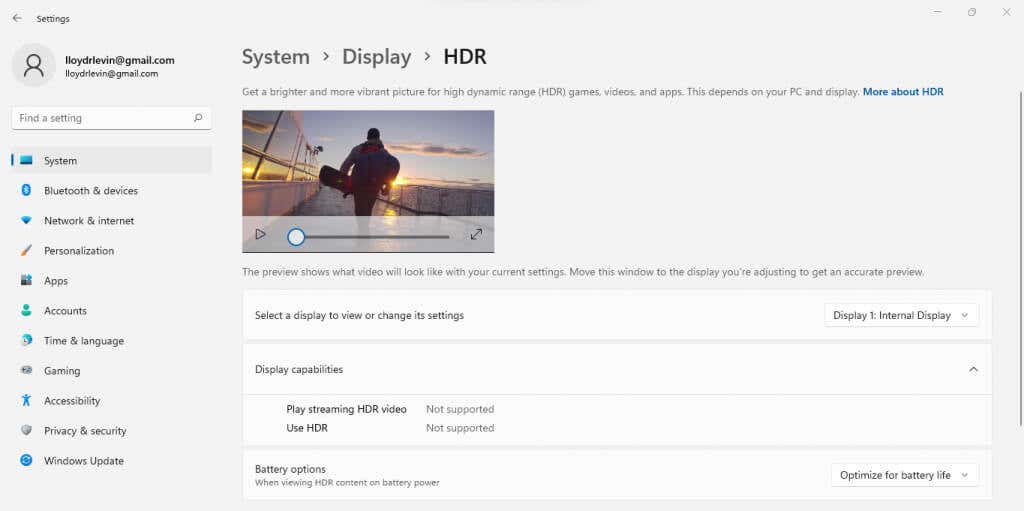
Correzione 3: riavviare i dispositivi
Che tu stia giocando su un PC o su una console Microsoft Xbox, il riavvio del dispositivo potrebbe risolvere il problema di Warzone. Errori di memoria come questo sono generalmente di natura temporanea e cancellare la memoria tramite il riavvio del sistema è solitamente tutto ciò che è necessario.
Assicurati di scegliere l'opzione Riavvia, anziché selezionare Spegnie quindi riaccendere il computer. Questo perché i computer moderni non eliminano completamente la memoria allo spegnimento; solo l'opzione di riavvio è progettata per spegnere completamente il PC.
Per una Xbox, è una buona idea scollegare il cavo di alimentazione e attendere un paio di minuti prima di riavviarla. Ciò consente di scaricare l'eventuale energia residua, garantendo un nuovo avvio quando lo si riaccende.
Correzione 4: chiudi le applicazioni non necessarie
Se hai più app in esecuzione contemporaneamente mentre giochi a Call of Duty Warzone, è possibile che la mancanza di memoria crei l'errore di memoria 0-1766. Sia su Xbox che su PC, prova a eseguire il gioco dopo aver chiuso tutte le altre applicazioni in esecuzione.
Su Windows, puoi utilizzare il responsabile delle attività per visualizzare tutti i processi in esecuzione. Interrompi i processi con memoria elevata che non ti servono durante il gioco (come Google Chrome) per liberare più memoria per Warzone, garantendo un gameplay fluido.
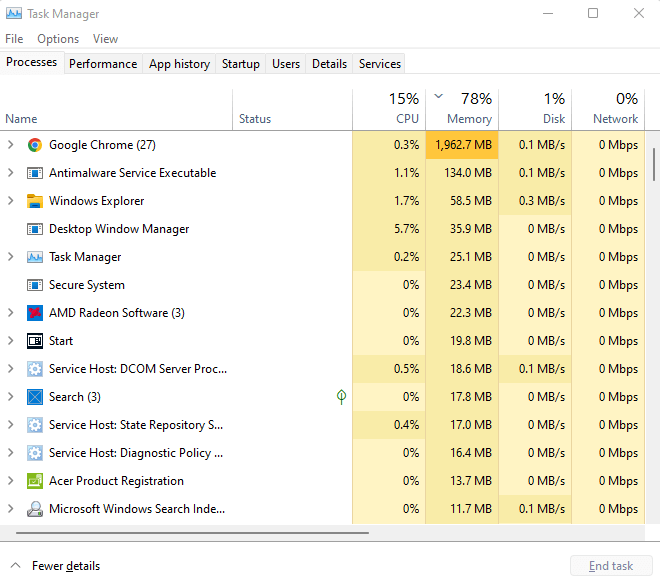
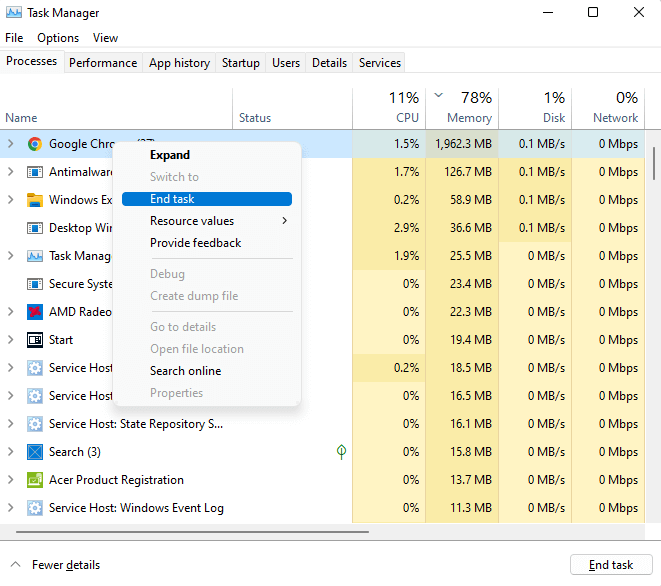
Correzione 5: ridurre la risoluzione dello schermo
Call of Duty Warzone di Activision è progettato per essere giocato con una risoluzione Full HD di 1080p. A seconda del sistema, potresti effettivamente eseguirlo a una risoluzione superiore a quella, il che può creare problemi..
Puoi impostare la risoluzione dello schermo appropriata dalle impostazioni dello schermo, anche se ciò influisce sull'intero sistema, non solo sul gioco. Un approccio migliore è modificare la risoluzione dalle impostazioni di gioco.
L'impostazione è disponibile in Opzioni>Grafica>Impostazioni avanzate. Imposta la risoluzione di rendering su 1080P per le migliori prestazioni.
Correzione 6: verifica i file di gioco
Spesso errori come questo sono causati da file di gioco mancanti o danneggiati. L'assenza di una singola DLL o di un file di dati interno può portare a errori imprevisti difficili da diagnosticare. Questo è il motivo per cui si consiglia di verificare i file di gioco ogni volta che si verifica un errore grave.
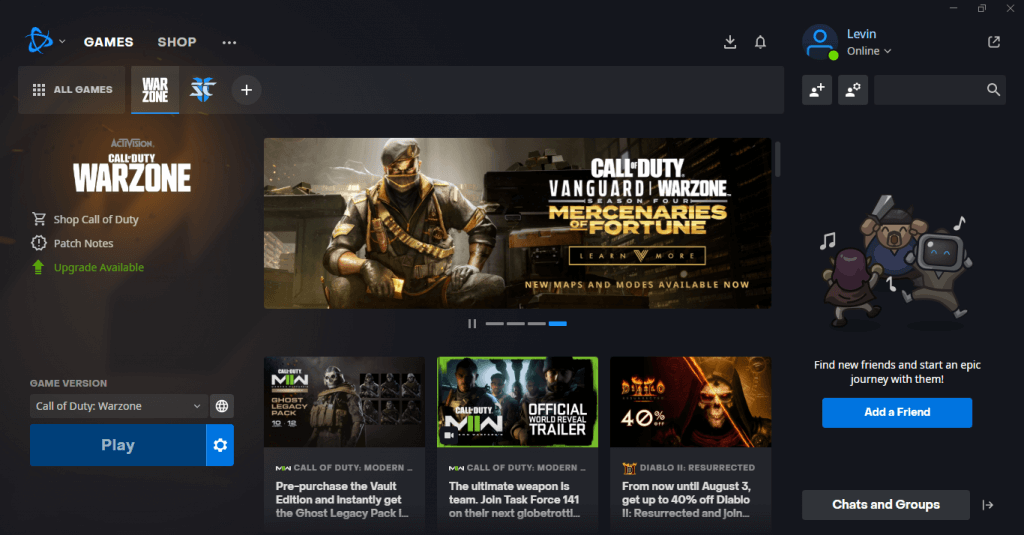
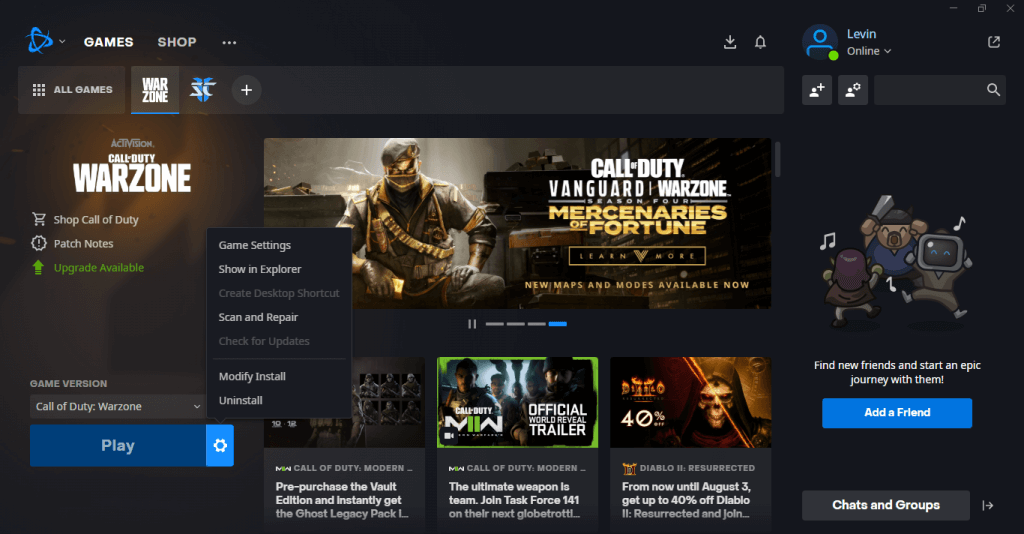
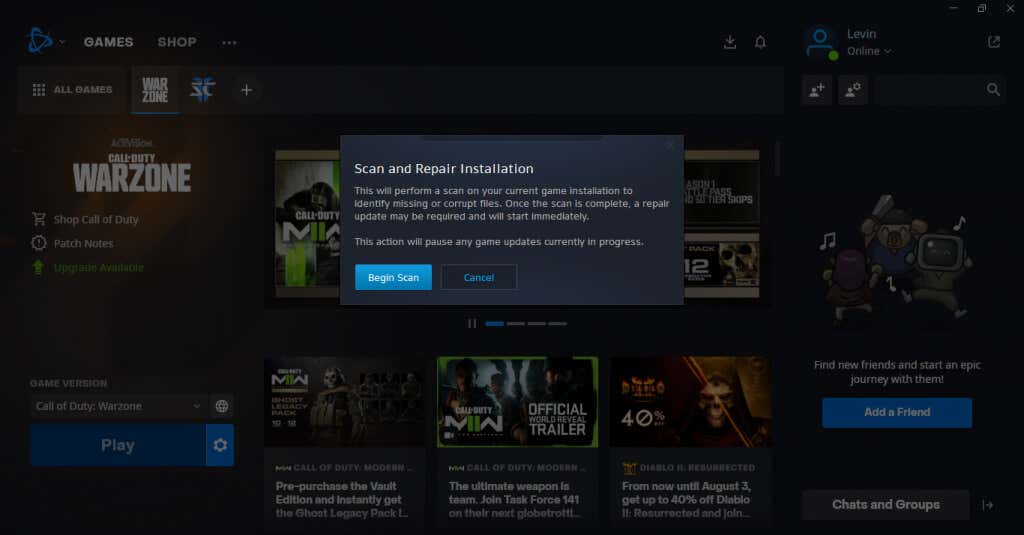
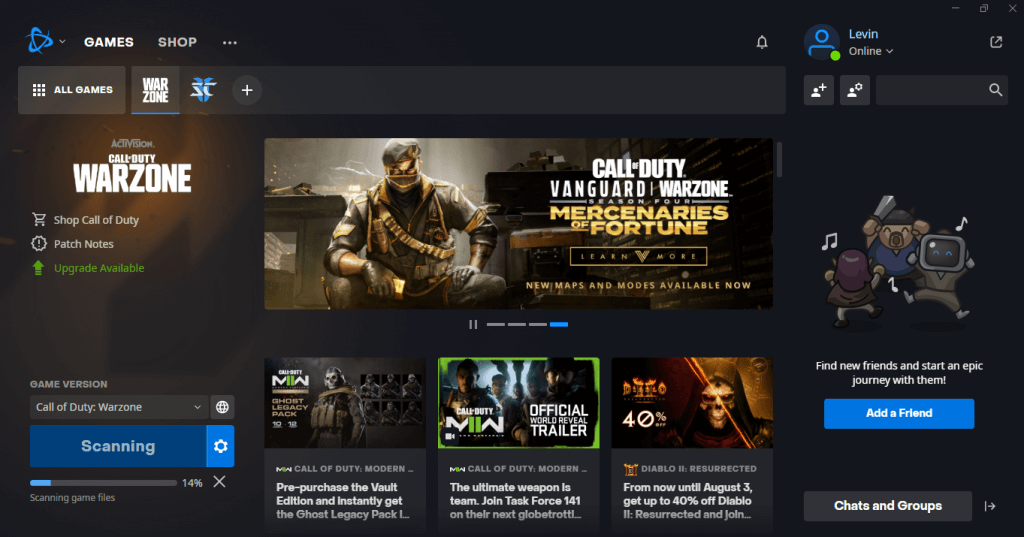
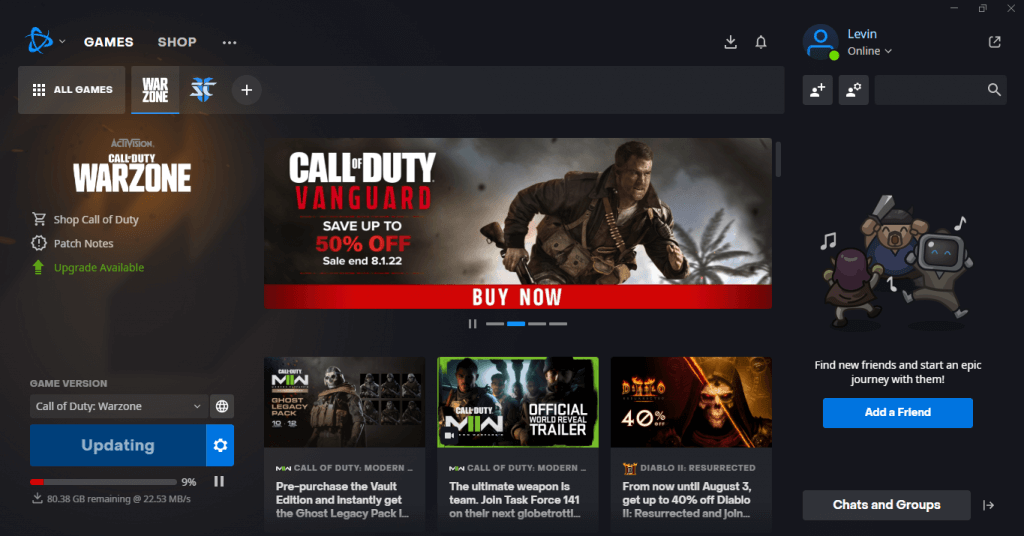
Correzione 7: reinstallare il gioco
Tecnicamente, la funzione Scansione e ripara aggiorna già eventuali file mancanti o danneggiati, rendendo superflua la reinstallazione. Ma se i problemi persistono, vale la pena provare l'antico trucco di reinstallare il gioco.
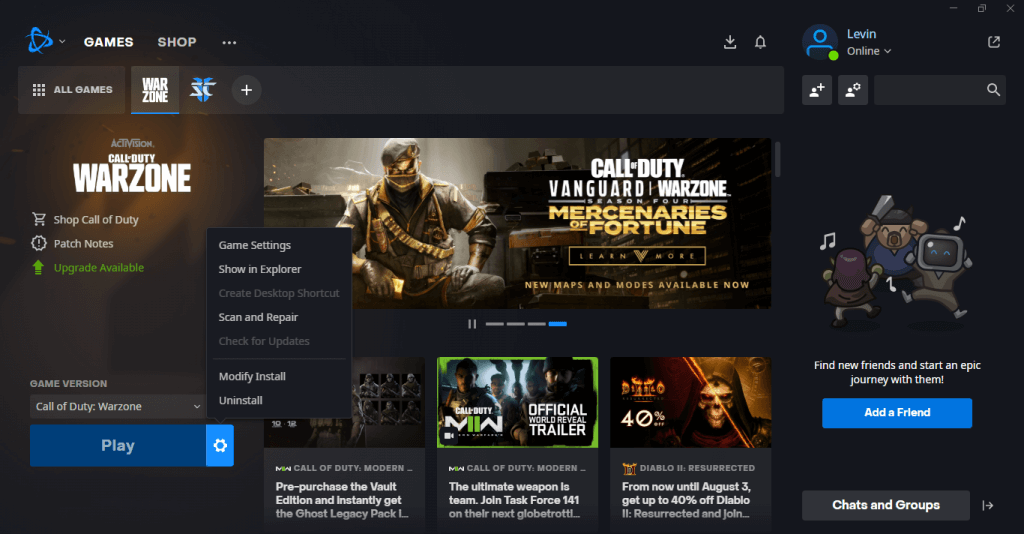
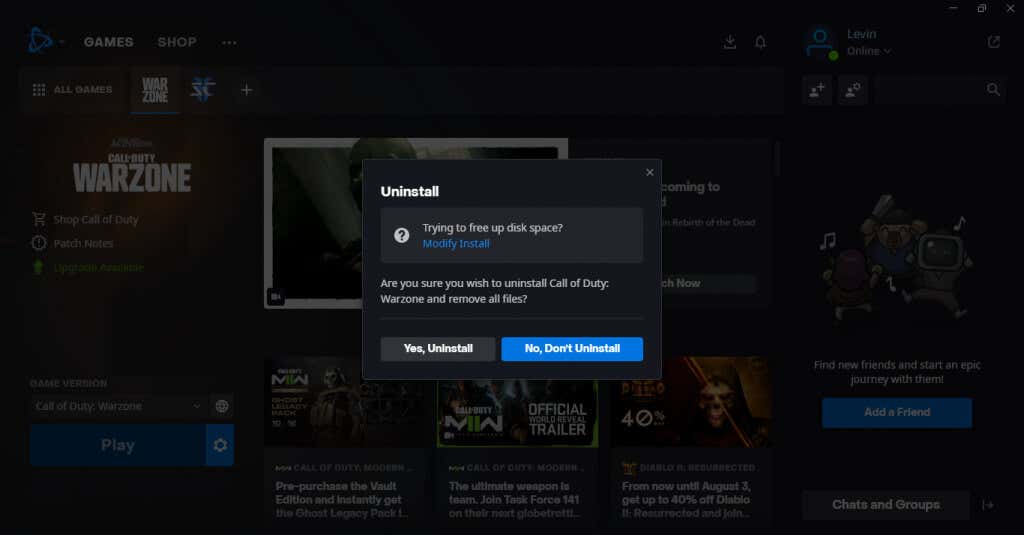
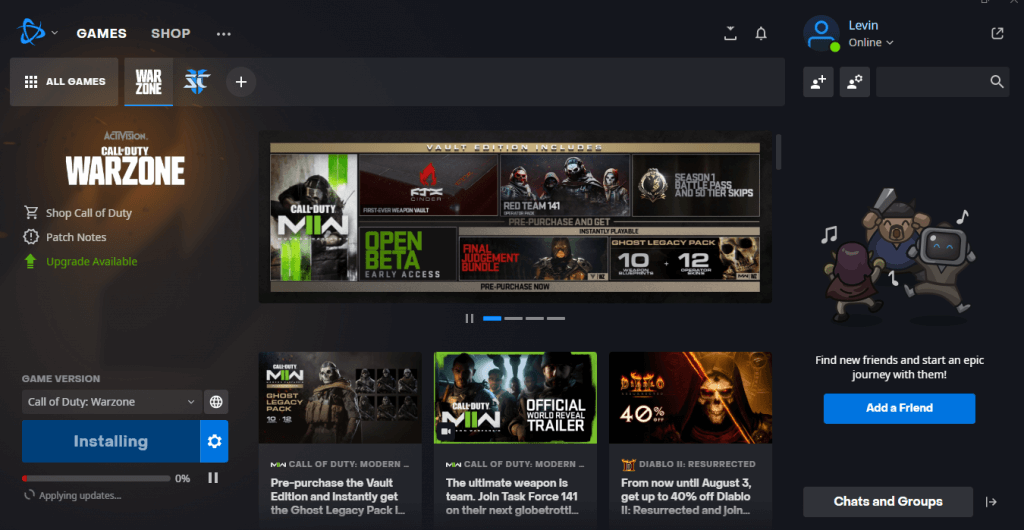
Se anche questo non riesce a risolvere il codice di errore 0-1766, il problema riguarda il tuo computer, non il gioco.
Correzione 8: reimposta Xbox
Poiché gli utenti Xbox non possono scansionare e riparare esattamente la propria installazione di Warzone, potrebbero dover ripristinare il proprio dispositivo da soli..
Esecuzione di un ripristino delle impostazioni di fabbrica su Xbox cancella tutti i dati, consentendo una nuova installazione di Warzone. Tieni presente che questa operazione rimuoverà anche tutti gli altri giochi sulla tua Xbox, quindi fallo solo se non ti dispiace reinstallare di nuovo tutto.
Qual è il modo migliore per correggere l'errore di memoria 0-1766 di COD Warzone?
In sostanza, l'errore di memoria 0-1766 indica dati di gioco danneggiati. Sebbene l'errore possa essere risolto temporaneamente riavviando il gioco o l'intero dispositivo, è necessario trovare la causa del problema se continua a ripresentarsi.
Una causa comune di errori di memoria è una connessione Internet scadente, quindi questa dovrebbe essere la tua prima domanda. Riavvia il router, controlla la connessione Internet e, se possibile, passa a una connessione cablata.
La fase successiva è la disattivazione delle impostazioni visive come l'HDR automatico e il downscaling della risoluzione a 1080p, per evitare che eventuali conflitti generino l'errore. Infine, se non funziona niente, prova a riparare i file del gioco o a reinstallare completamente il gioco.
.